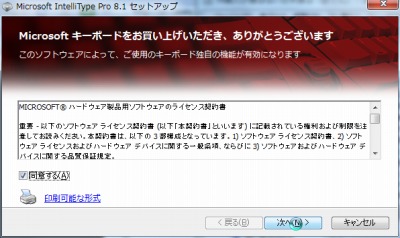
マイクロソフト社製キーボード、マウス等のドライバーをインストールする手順です。
ダウンロード
- Microsoft Hardware – ダウンロード – ソフトウェアのダウンロード http://www.microsoft.com/japan/hardware/downloads.mspx
インストール
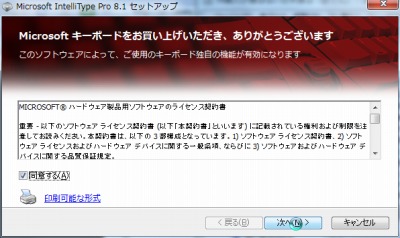
インストールするには「Microsoft ハードウェア製品用ソフトウェアのライセンス契約書」に同意する必要があります。
同意できる場合には[同意する]にチェックを入れ、[次へ]をクリックします。
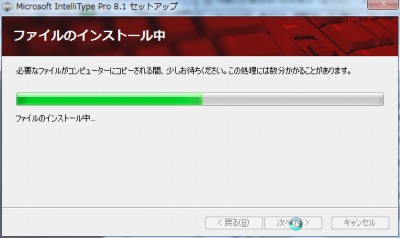
インストールが完了するまで待ちます。
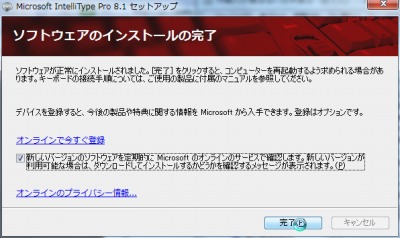
[完了]をクリックして終了します。
※この時、[新しいバージョンのソフトウェアを定期的に Microsoft のオンラインのサービスで確認します。新しいバージョンが利用可能な場合は、ダウンロードしてインストールするかどうかを確認するメッセージが表示されます。]にチェックを入れておくと、最新版のドライバーが提供されたことを知ることができます。
スポンサードリンク